Apple Wireless Keyboard, Apple Wireless Mouse és Apple Magic Trackpad: Az elemek behelyezése
Ebben a cikkben bemutatjuk, hogy hogyan kell behelyezni az elemeket Apple Wireless Keyboard, az Apple Wireless Mouse és az Apple Magic Trackpad eszközökbe.
Az alábbiakban azonosítsa a vezeték nélküli beviteli eszközt, majd kattintson a hivatkozásra a részletes információkért.
|
|
|
|
| |
|
|
Apple Magic Mouse

Megjegyzés: Ehhez az egérhez két (2) AA típusú elemre van szükség.
Az Apple vezeték nélküli egerek elemeinek cseréje:
Fordítsa meg az egeret, majd kapcsolja ki.
Távolítsa el az elemtartó rekesz fedelét, és helyezzen be két AA típusú elemet. Az alábbiak szerint biztosítsa, hogy a pozitív és a negatív pólusok a megfelelő irányba nézzenek.

Helyezze vissza az elemtartó rekesz fedelét.
Az elemekkel kapcsolatos további információkat az Apple Magic Mouse weboldalán talál.
Apple Wireless Keyboard (2009)

Megjegyzés: Ehhez a billentyűzethez két (2) AA típusú elemre van szükség.
Kapcsolja ki a billentyűzetet.
Egy érme segítségével távolítsa el az elemtartó rekesz fedelét.

Csúsztasson be két AA típusú elemet az elemtartó rekeszbe. Biztosítsa, hogy a pozitív pólusok a megfelelő irányba nézzenek.

Helyezze vissza az elemtartó rekesz fedelét.
Kapcsolja be a billentyűzetet.
További információk az Apple Wireless Keyboardhoz (2009) szükséges elemekről.
Apple Magic Trackpad

Megjegyzés: Ehhez az eszközhöz két (2) AA típusú elemre van szükség.
Kapcsolja ki a trackpadet.
Egy érme segítségével távolítsa el az elemtartó rekesz fedelét.

Az alább látható módon helyezze be az elemeket az elemtartó rekeszbe.

Fontos: Ügyeljen arra, hogy az elemek pozitív és negatív pólusa a fent látható módon helyezkedjen el a trackpadben. A trackpad nem kapcsol be, ha az elemeket nem megfelelően helyezte be.
Az elemekkel kapcsolatos további információkat az Apple Magic Trackpad weboldalán talál.
Apple Wireless Mighty Mouse

Megjegyzés: Ehhez az egérhez két (2) AA típusú elemre van szükség.
Fordítsa meg az egeret, majd kapcsolja ki.
Távolítsa el az elemtartó rekesz fedelét.

Csúsztassa be az elemeket az elemtartó rekeszbe a fent látható módon. Ügyeljen arra, hogy az elemek pozitív és negatív pólusa a fent látható módon helyezkedjen el az egérben. Az egér nem kapcsol be, ha az elemeket nem megfelelően helyezte be.
Helyezze vissza az elemtartó rekesz fedelét.
Kapcsolja be az egeret.
Az elemekkel kapcsolatos további információkat az Apple Wireless Mighty Mouse weboldalán talál.
Apple Wireless Keyboard (2007)

Megjegyzés: Ehhez a billentyűzethez három (3) AA típusú elemre van szükség.
Kapcsolja ki a billentyűzetet.
Egy érme segítségével távolítsa el az elemtartó rekesz fedelét.
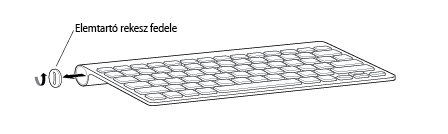
Csúsztassa be az elemeket az elemtartó rekeszbe. Ügyeljen arra, hogy az elemek pozitív és negatív pólusa a fent látható módon helyezkedjen el a billentyűzetben. A billentyűzet nem kapcsol be, ha az elemeket nem megfelelően helyezte be.
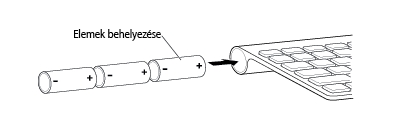
Helyezze vissza az elemtartó rekesz fedelét.
További információk az Apple Wireless Keyboard (2007) billentyűzetben található elemekről.
Apple Wireless Mouse

Megjegyzés: Ehhez az egérhez két (2) AA típusú elemre van szükség.
Fordítsa meg az egeret, majd kapcsolja ki.
Távolítsa el az elemtartó rekesz fedelét.

Csúsztassa be az elemeket az elemtartó rekeszbe. Ügyeljen arra, hogy az elemek pozitív és negatív pólusa a fent látható módon helyezkedjen el az egérben. Az egér nem kapcsol be, ha az elemeket nem megfelelően helyezte be.
Helyezze vissza az elemtartó rekesz fedelét.
Kapcsolja be az egeret, ha készen áll a használatára.
További információk az Apple Wireless Mouse-ben lévő elemekről.
Fehér, kibővített Apple Wireless Keyboard

Megjegyzés: Ehhez a billentyűzethez négy (4) AA típusú elemre van szükség.
Fordítsa meg a billentyűzetet, majd kapcsolja ki.
Távolítsa el az elemtartó rekesz fedelét, majd helyezze be az elemeket.
Csúsztassa be az elemeket az elemtartó rekeszbe. Ügyeljen arra, hogy az elemek pozitív és negatív pólusa a fent látható módon helyezkedjen el a billentyűzetben. A billentyűzet nem kapcsol be, ha az elemeket nem megfelelően helyezte be.

Helyezze vissza az elemtartó rekesz fedelét.
Kapcsolja be a billentyűzetet.
További információk a fehér, bővített Apple Wireless Keyboard-ban lévő elemekről.
További információk
Elemtípusok
Az Apple vezeték nélküli eszközök csomagja az AA típusú elemeket is tartalmazza. Ezeket alkáli-, lítium- vagy újratölthető AA típusú elemekre is kicserélheti.
Figyelem: Ne használjon egyszerre különböző típusú elemeket (például alkáli- és lítiumelemeket), illetve új és régi elemeket. Ne nyissa fel és ne szúrja ki az elemeket, ne helyezze be őket fordítva, illetve ne tegye ki őket tűznek, magas hőmérsékletnek vagy víznek. Ne töltsön nem újratölthető AA típusú elemeket. Az elemeket tartsa távol a gyermekektől. Az összes elemet egyszerre cserélje ki vagy töltse fel.
Fontos: Az akkumulátorokat a helyi környezetvédelmi törvények és irányelvek szerint ártalmatlanítsa.
Az akkumulátor töltöttségi szintjének kijelzése
Az akkumulátor töltöttségi szintjének ellenőrzéséhez válassza ki az Apple () > Rendszerbeállítások menüpontot, majd válassza ki az ellenőrizni kívánt eszközt a Megtekintés menüben (egér, billentyűzet vagy trackpad).
Az akkumulátor töltöttségi szintje a bal alsó sarokban található.
Hosszú távú tárolás
Az Apple vezeték nélküli készülékeit úgy tervezték, hogy alvó állapotba lépjenek, és ezzel takarékoskodjanak az elemmel, amikor nem használja őket. Ha hosszabb ideig nem használja a vezeték nélküli eszközt, kapcsolja ki. Ha három hétnél hosszabb ideig nem használja a vezeték nélküli eszközt, távolítsa el az elemeket a hosszú távú tárolás céljából.